Simplicity Studio 使用
目录
基础..................................................................................................................................................... 2
1. 安装、软件下载....................................................................................................................2
2. 新建项目-生成-编译-烧录....................................................................................................2
新建项目:.........................................................................................................................2
生成-编译:........................................................................................................................5
烧录.....................................................................................................................................6
3. 调试-抓包...............................................................................................................................8
调试:.................................................................................................................................8
抓包:.................................................................................................................................9
4. 重要参考文档........................................................................................................................9
进阶................................................................................................................................................... 10
1. 基本配置介绍......................................................................................................................10
General:.......................................................................................................................... 10
ZCL global:...................................................................................................................... 10
ZCL clusters:....................................................................................................................10
Znet stack:...................................................................................................................... 11
HAL configuration:..........................................................................................................11
Plugins:........................................................................................................................... 11
Callbacks:........................................................................................................................12
2.可调亮度灯具体配置............................................................................................................13
配套设备、软件...............................................................................................................................16
�
基础
1. 安装、软件下载
参考官网:
https://www.silabs.com/products/development-tools/software/simplicity-studio
2. 新建项目-生成-编译-烧录
新建项目:
打开 Simplicity Studio(以下简称 SS)软件,左上角 File -> New -> Project
出现如下界面:
选择 Silicon Labs AppBuilder Project,点击 Next。开发 zigbee 选择如下协议栈,Next。若
不是 NCP 项目,选择 SoC 项目,不选 Host。
�
选择 SoC 后有很多 Demo 可供选择,也可以勾选红框里的,从空项目开始。
�
再往后就是项目名称和存储路径(在这里不能更改,可以在 SS 全局设置里更改默认路径)。
这之后选择对应的主板和芯片以及想使用的编译器(GNU 或者是 IAR,GNU 自带,IAR 为自
己下载),官方推荐使用 IAR。点击 Finish 后,项目就生成了。生成时自动打开了 isc 文件(即
配置文件),左边会有对应文件目录。
�
生成-编译:
下图为刚生成的项目。编号 1 的红色方框出现的是项目文件,红色方框 2 为打开的.isc 文件,
也就是我们需要修改的配置文件。如果配置好了文件,保存后点击蓝色方框 3 里的 Generate
按钮即可生成目标文件。
生成后的文件如下所示,点击选中工程文件最底下的.isc 文件后,点击 SS 左上角一排图标里
的“锤子”按钮,即可编译。
�
若编译成功,会生成 s37、hex、bin 等格式的文件(如下所示,用 IAR 编译的在 SS 左边项目
文件窗口里该工程 IAR ARM-Default 文件夹中)。若编译失败则不会生成,可以在下面的
Console 窗口里看到报错信息(红色的 error 为出错信息需要修改,粉红的 warning 一般都有,
不需要改动)。
烧录
烧录的方式有两种:
第一种:
右键点击上面的.s37 文件,选择 Flash to device...出现如下界面,选择自己要烧录程序的设备。
�
先点击 Erase 删除之前的程序,再点击 Program。程序就烧录进去了。
烧录的第二种方式:
在 Debug Adapter 窗口,点击目标设备右键,选 upload application...
�
出现如下界面:
找到目标.s37 文件,及 Bootloader 文件(一般 Bootloader 在 SoC 模式下都需要,新建工程里
有可选择的 Bootloader 工程),勾选 Erase chip before uploading image(删掉之前的程序)。
3. 调试-抓包
调试:
依然在 Debug Adapter 窗口,点击目标设备右键,选 Launch Console...
出现如下窗口,选择 Serial 1,按几下回车键,可出现设备控制信息。
�
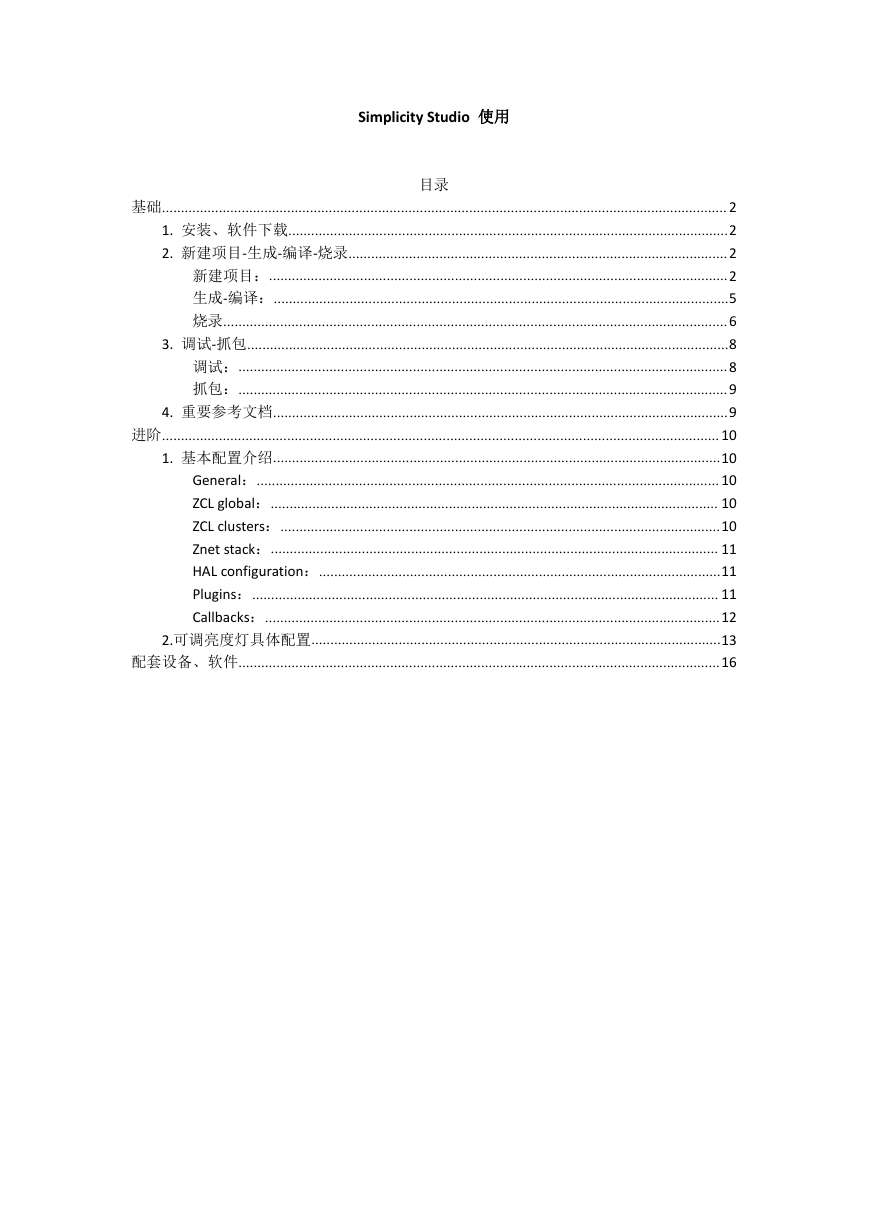
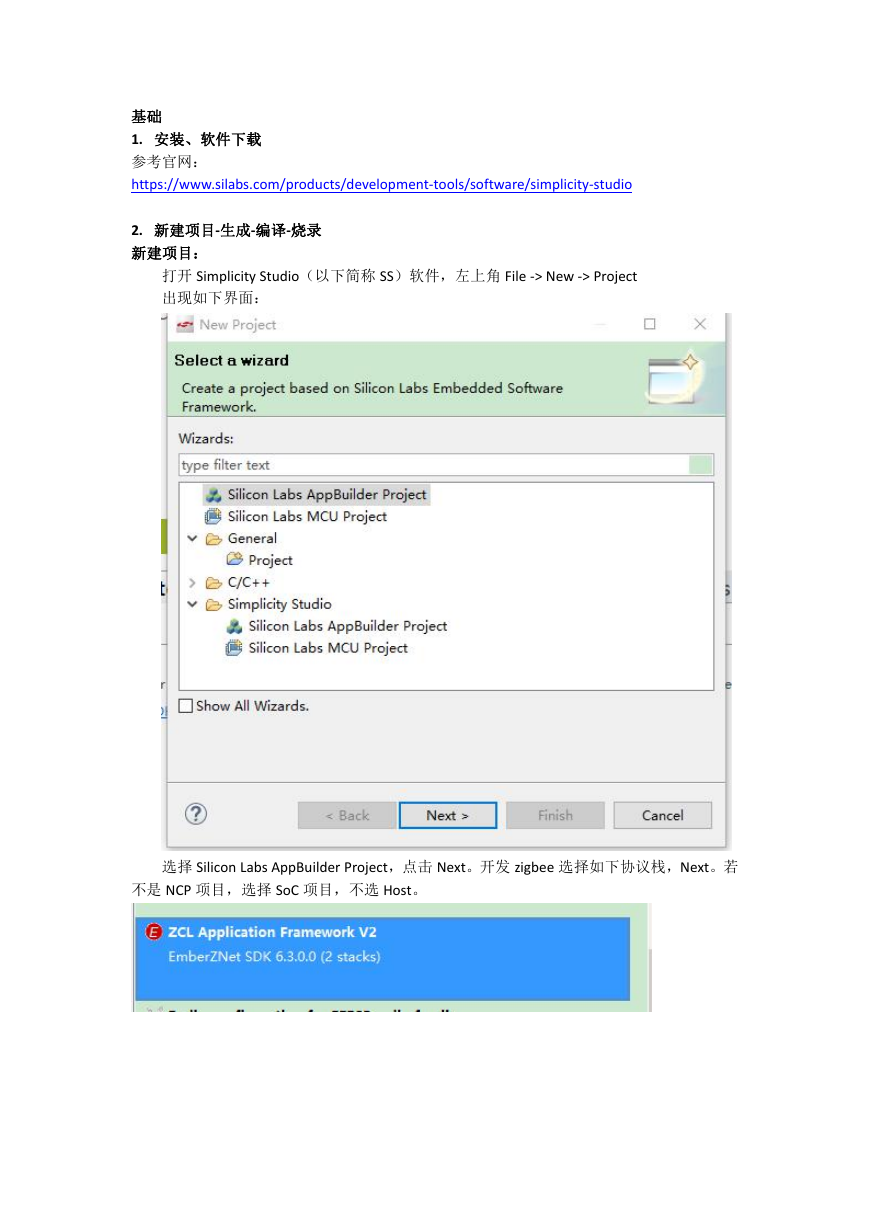
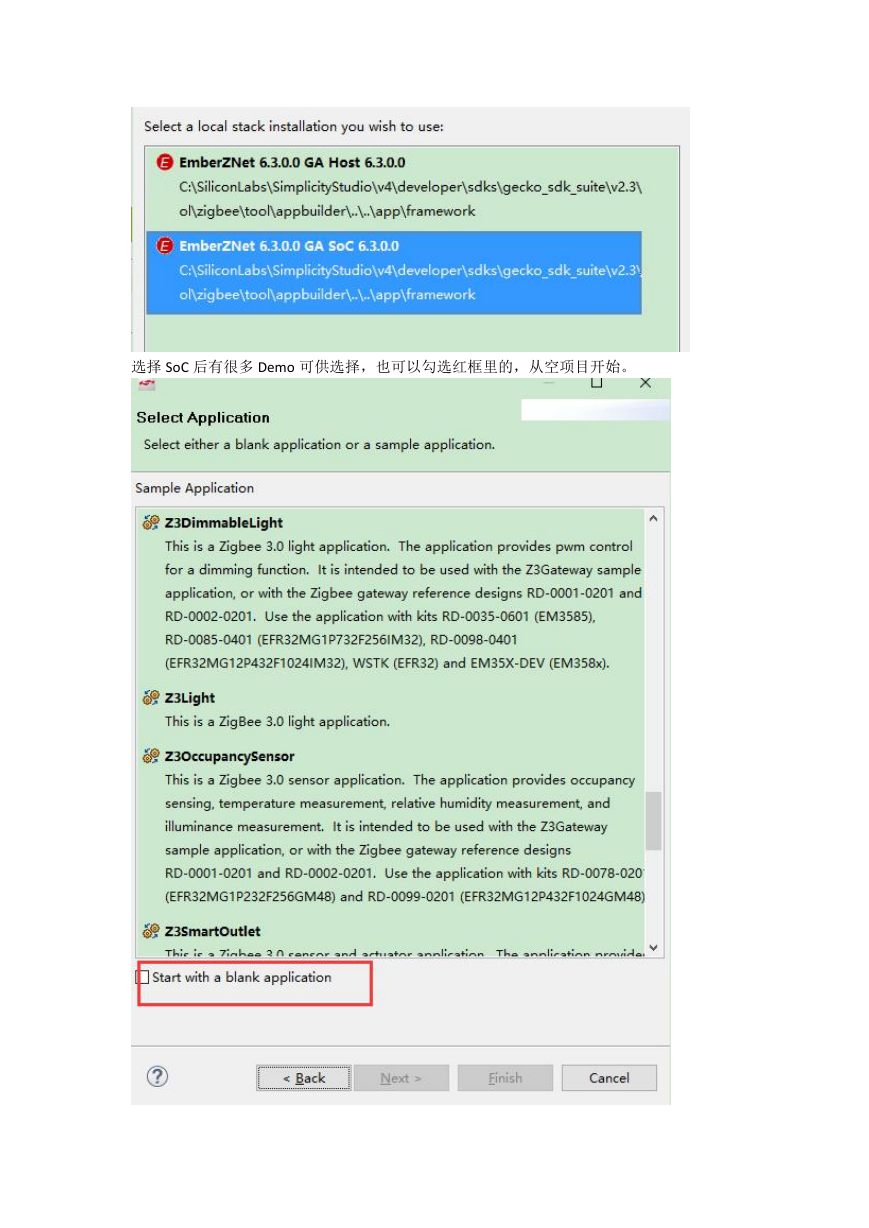
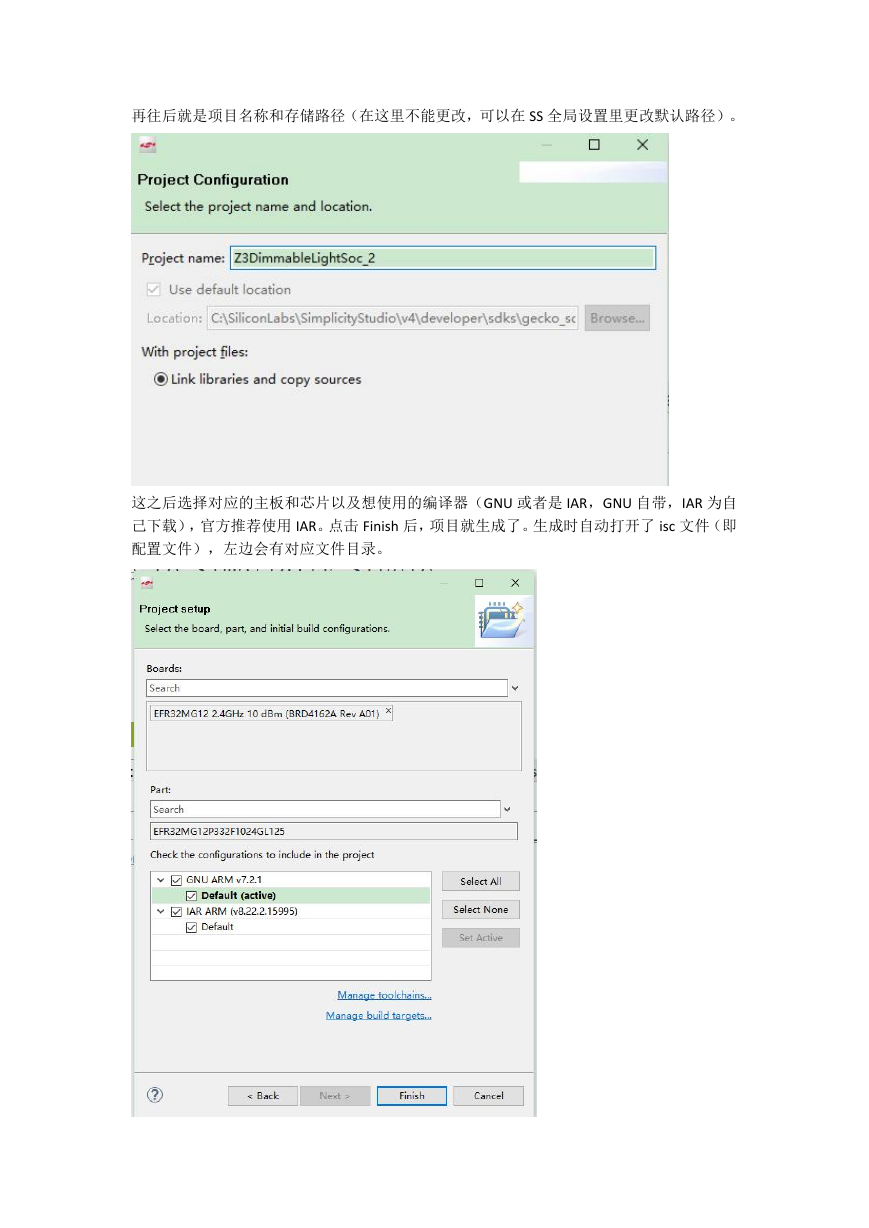
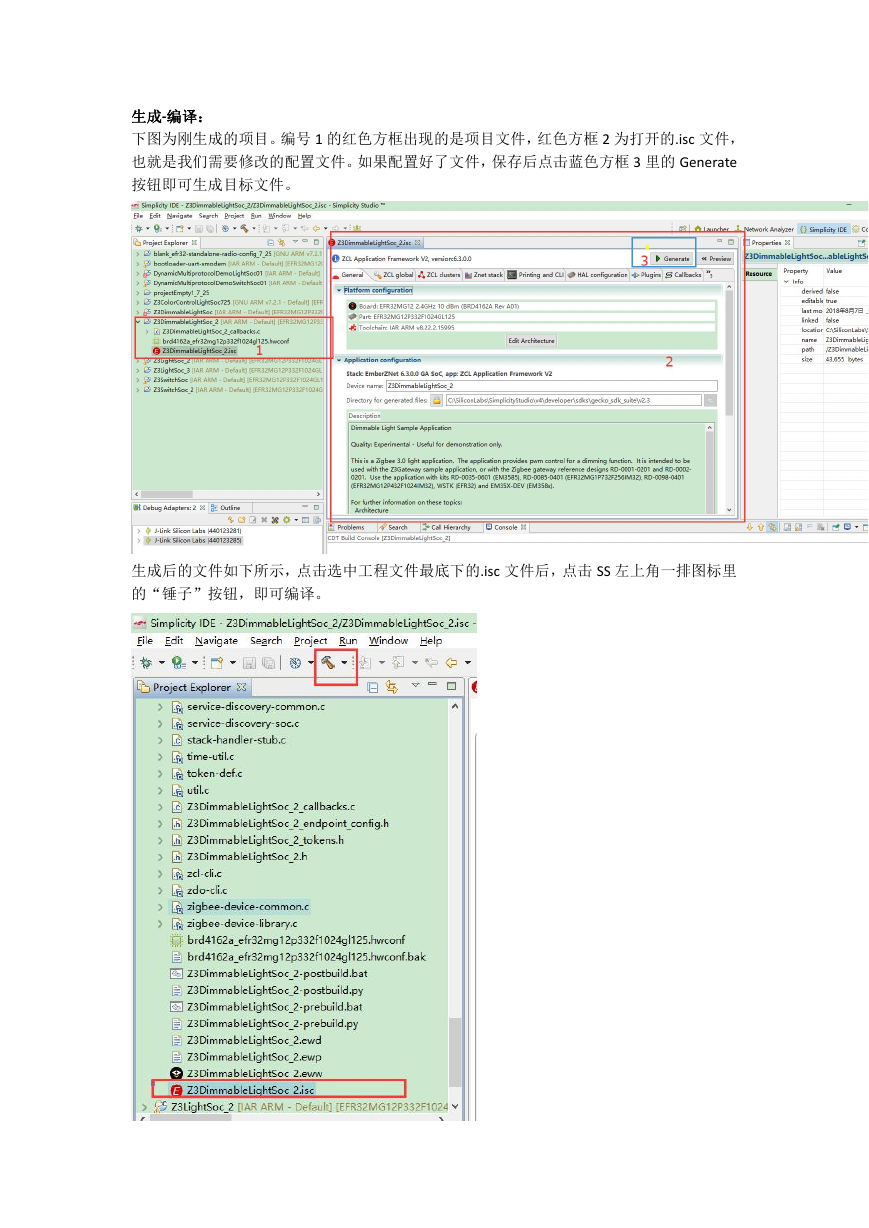
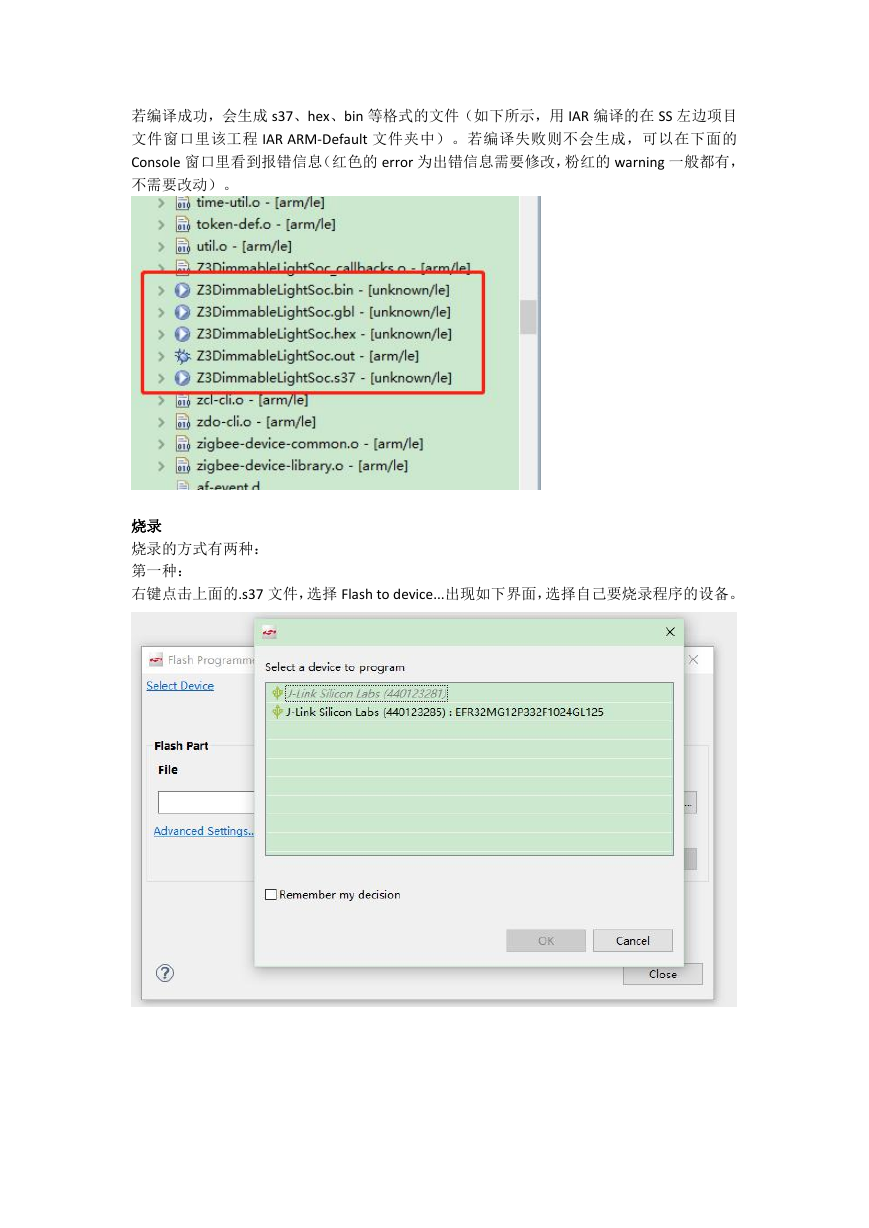
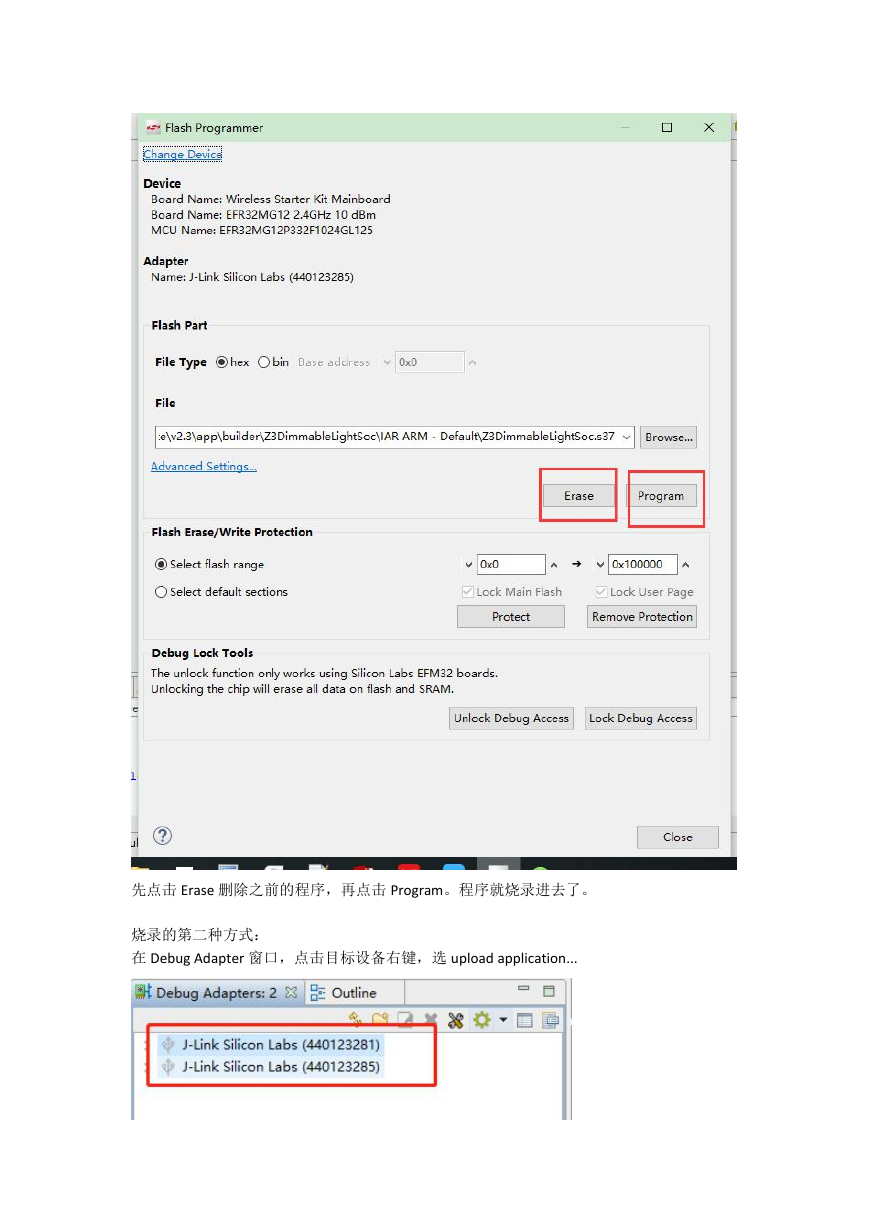
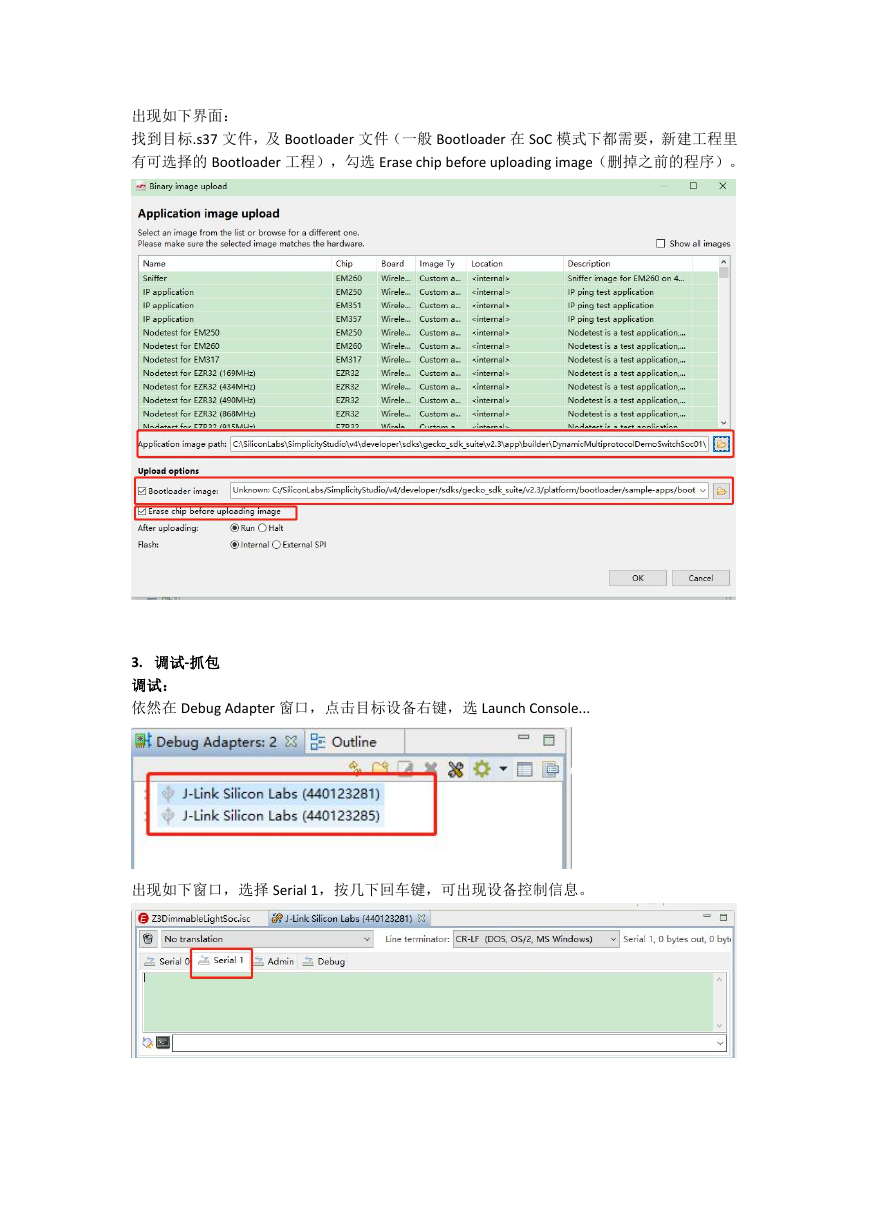
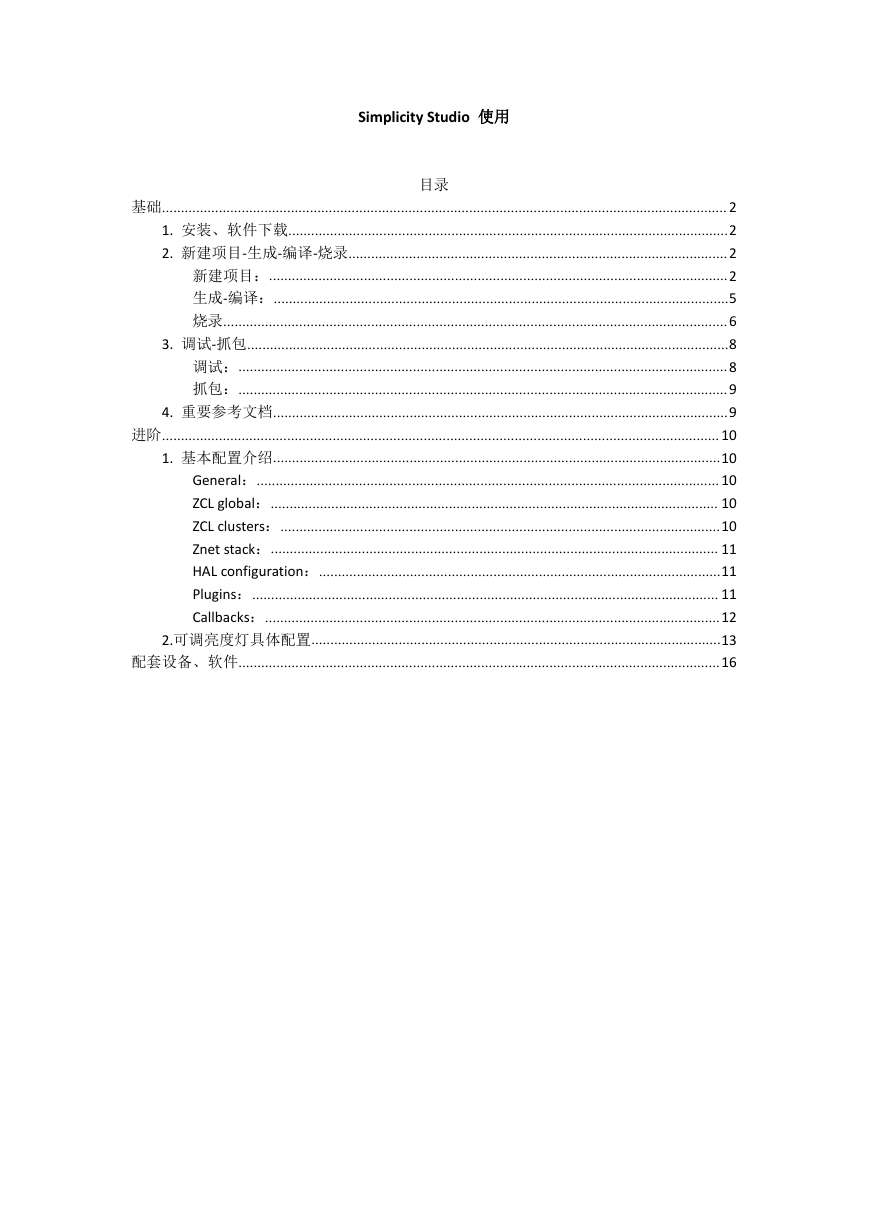
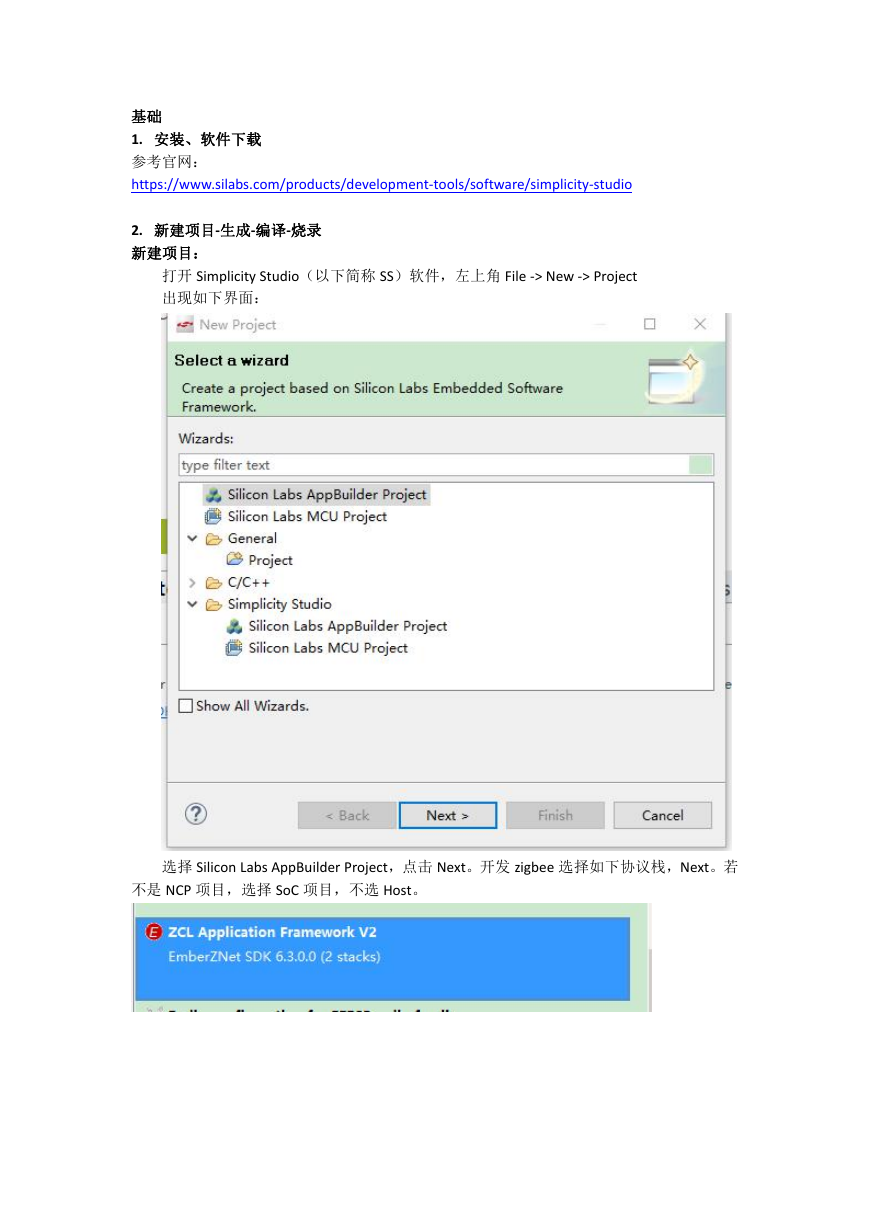
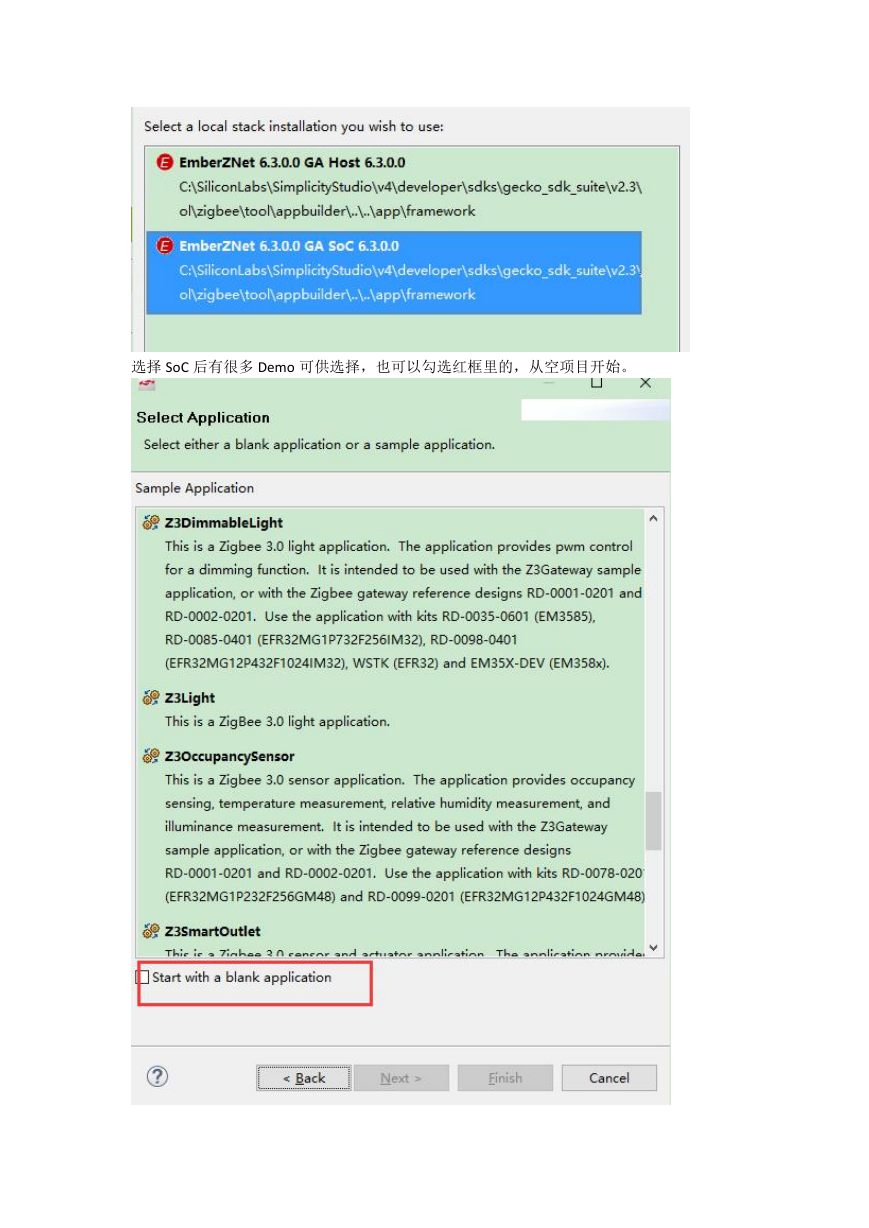
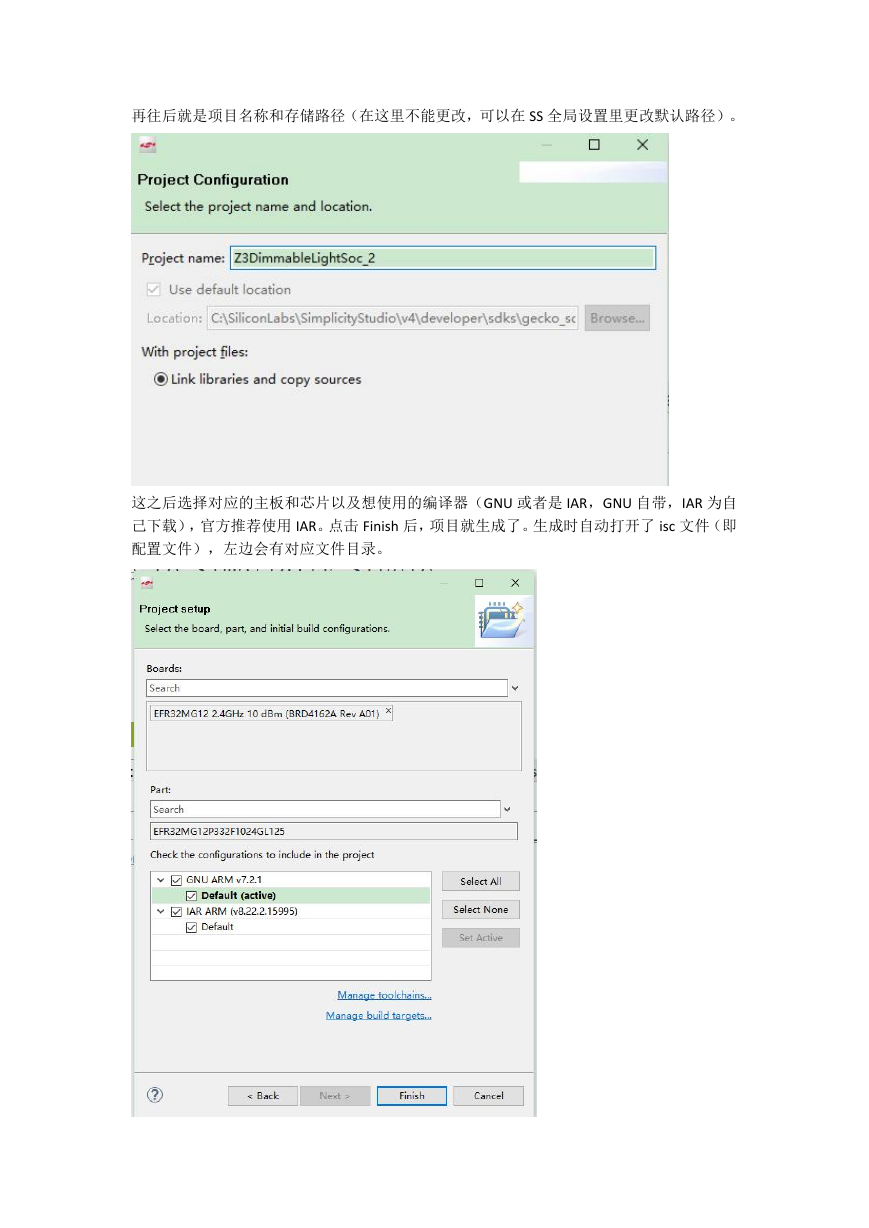
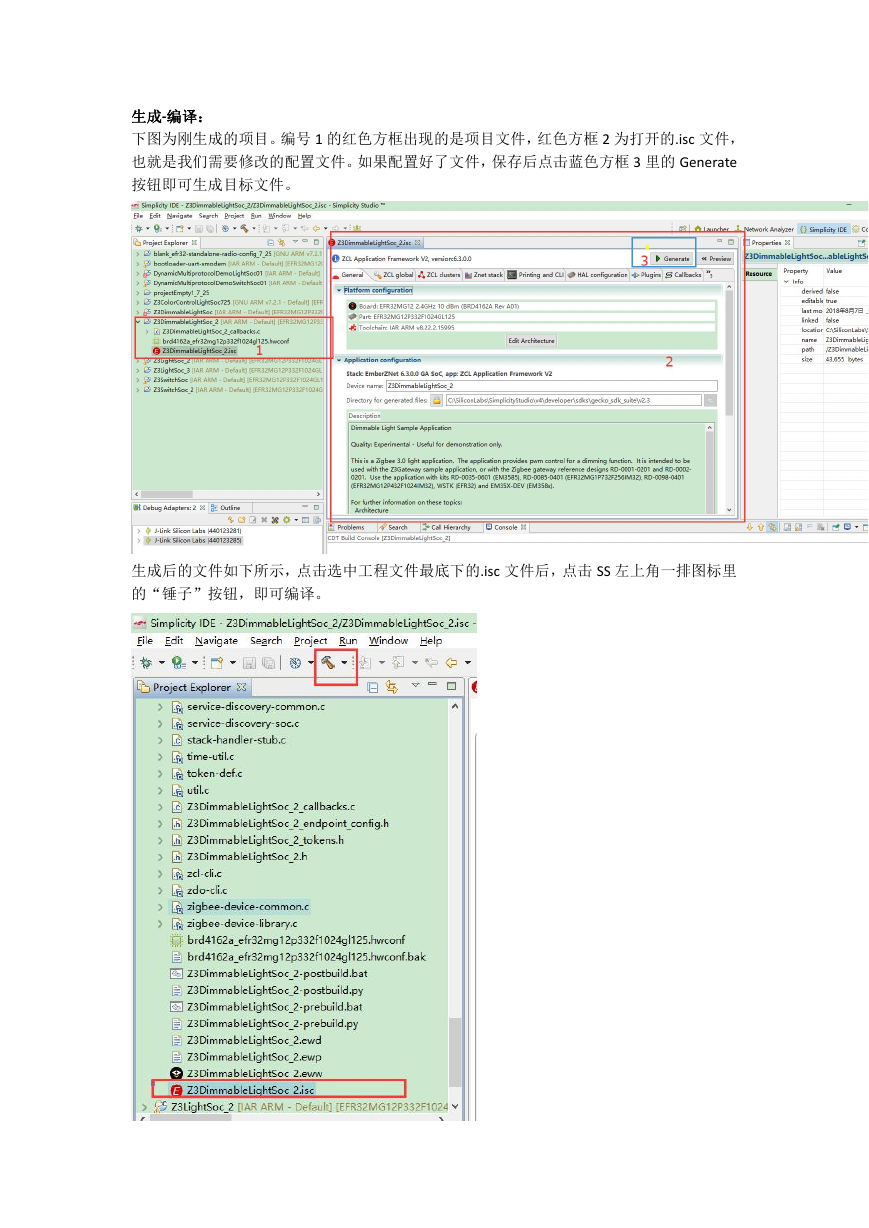
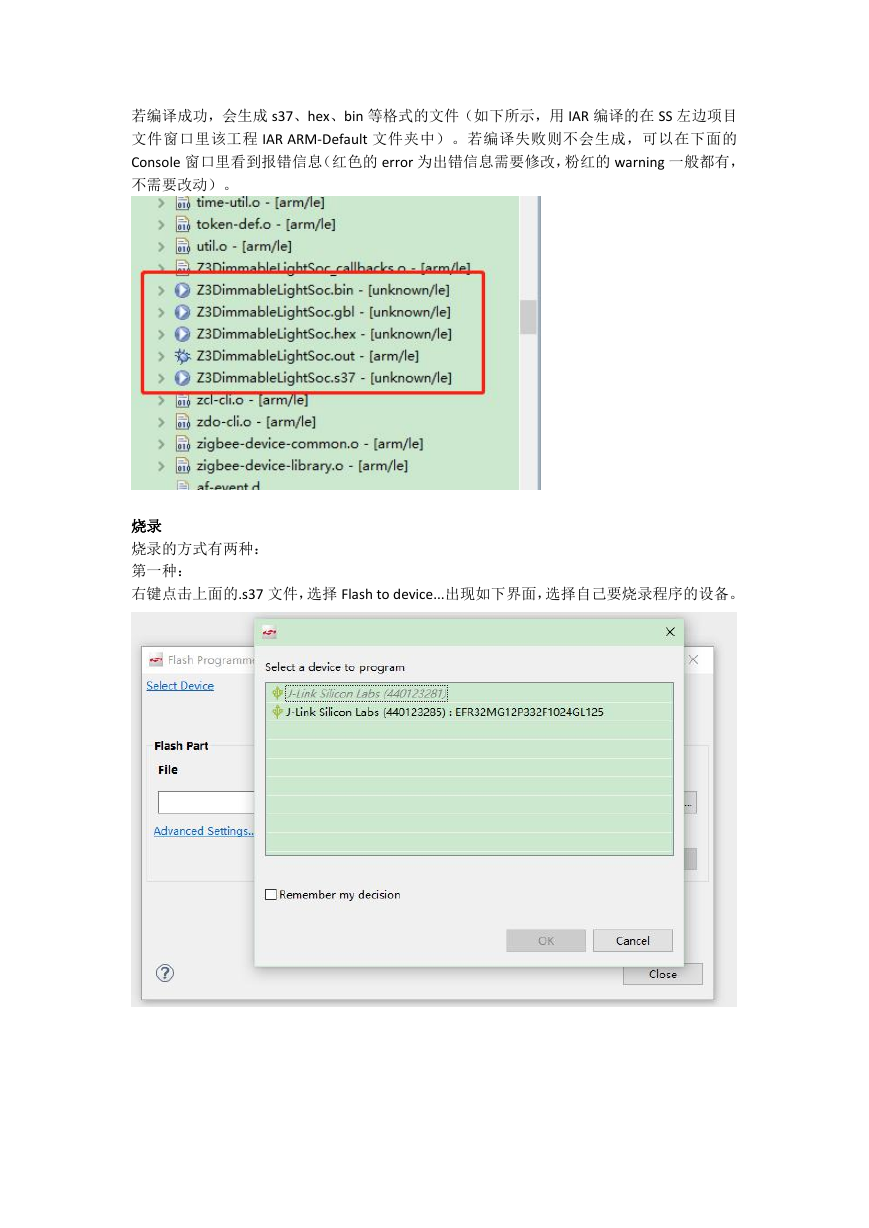
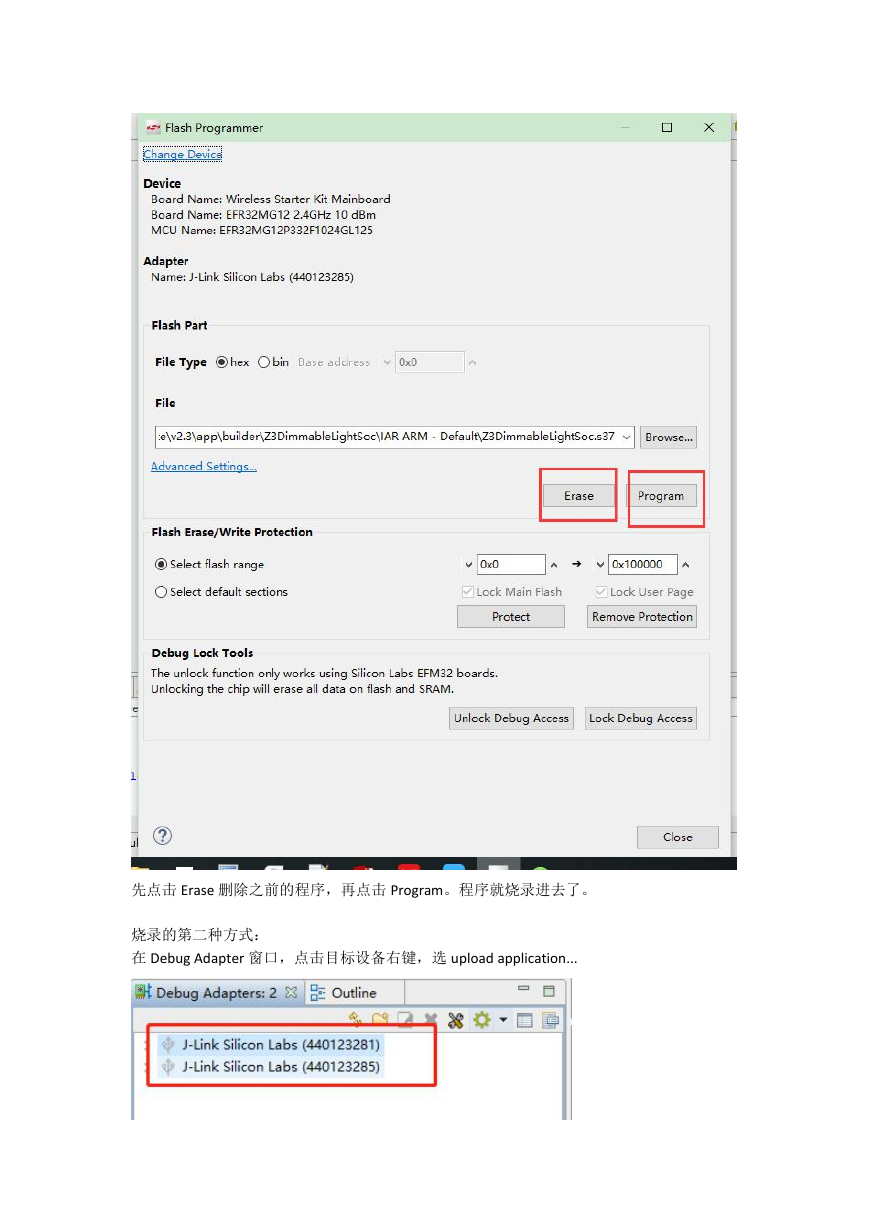
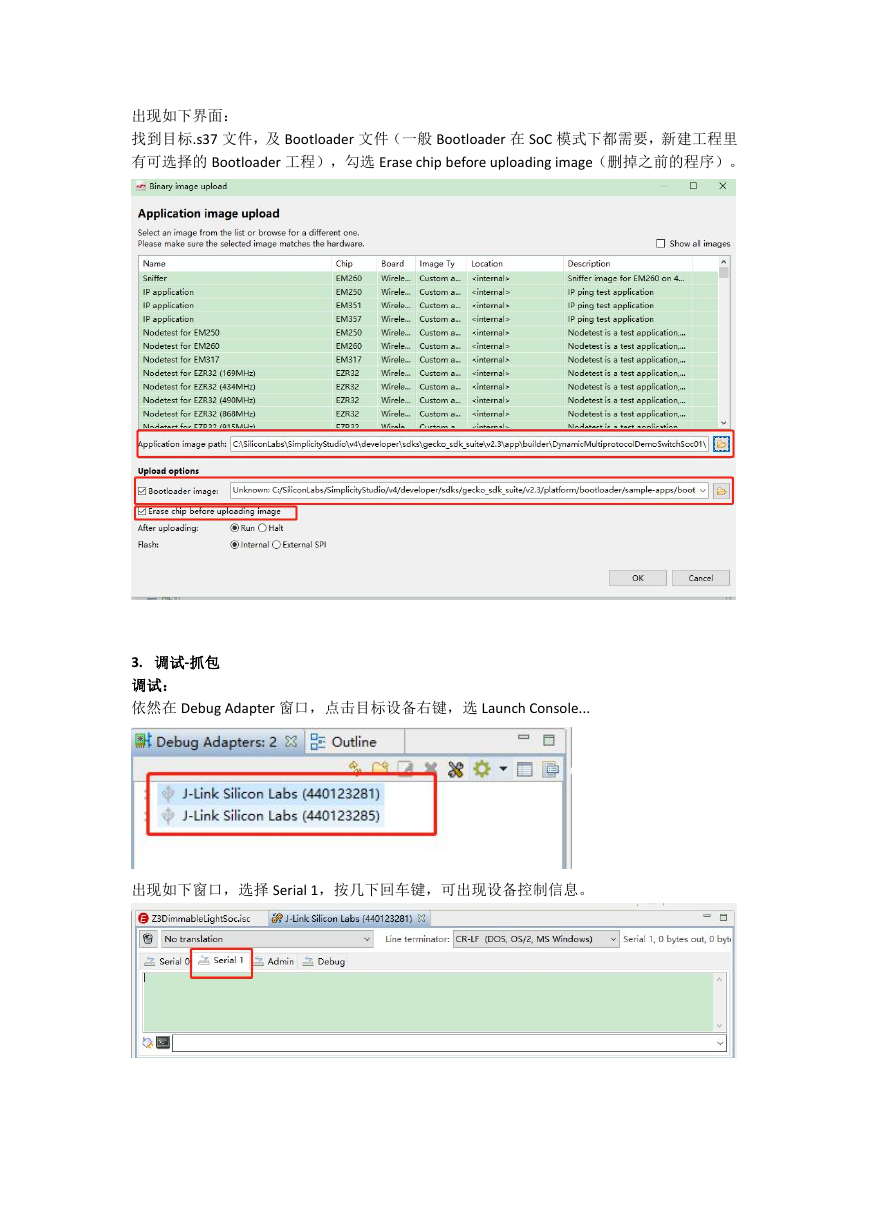
 2023年江西萍乡中考道德与法治真题及答案.doc
2023年江西萍乡中考道德与法治真题及答案.doc 2012年重庆南川中考生物真题及答案.doc
2012年重庆南川中考生物真题及答案.doc 2013年江西师范大学地理学综合及文艺理论基础考研真题.doc
2013年江西师范大学地理学综合及文艺理论基础考研真题.doc 2020年四川甘孜小升初语文真题及答案I卷.doc
2020年四川甘孜小升初语文真题及答案I卷.doc 2020年注册岩土工程师专业基础考试真题及答案.doc
2020年注册岩土工程师专业基础考试真题及答案.doc 2023-2024学年福建省厦门市九年级上学期数学月考试题及答案.doc
2023-2024学年福建省厦门市九年级上学期数学月考试题及答案.doc 2021-2022学年辽宁省沈阳市大东区九年级上学期语文期末试题及答案.doc
2021-2022学年辽宁省沈阳市大东区九年级上学期语文期末试题及答案.doc 2022-2023学年北京东城区初三第一学期物理期末试卷及答案.doc
2022-2023学年北京东城区初三第一学期物理期末试卷及答案.doc 2018上半年江西教师资格初中地理学科知识与教学能力真题及答案.doc
2018上半年江西教师资格初中地理学科知识与教学能力真题及答案.doc 2012年河北国家公务员申论考试真题及答案-省级.doc
2012年河北国家公务员申论考试真题及答案-省级.doc 2020-2021学年江苏省扬州市江都区邵樊片九年级上学期数学第一次质量检测试题及答案.doc
2020-2021学年江苏省扬州市江都区邵樊片九年级上学期数学第一次质量检测试题及答案.doc 2022下半年黑龙江教师资格证中学综合素质真题及答案.doc
2022下半年黑龙江教师资格证中学综合素质真题及答案.doc